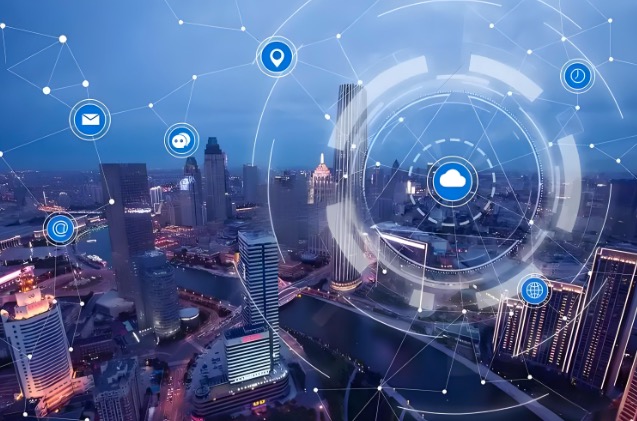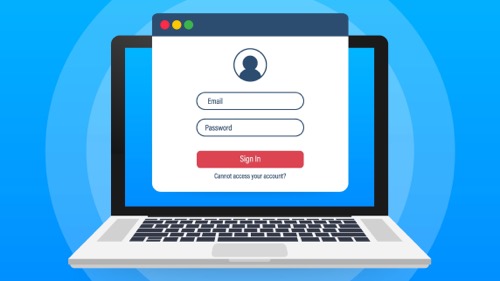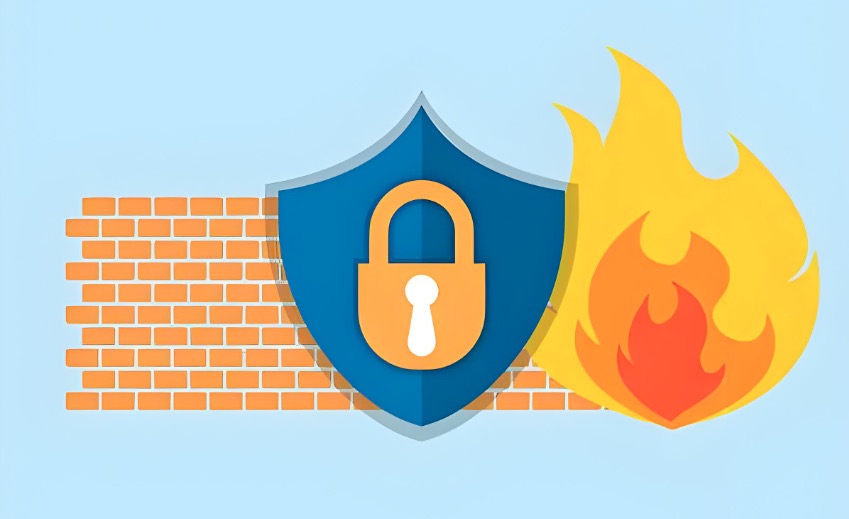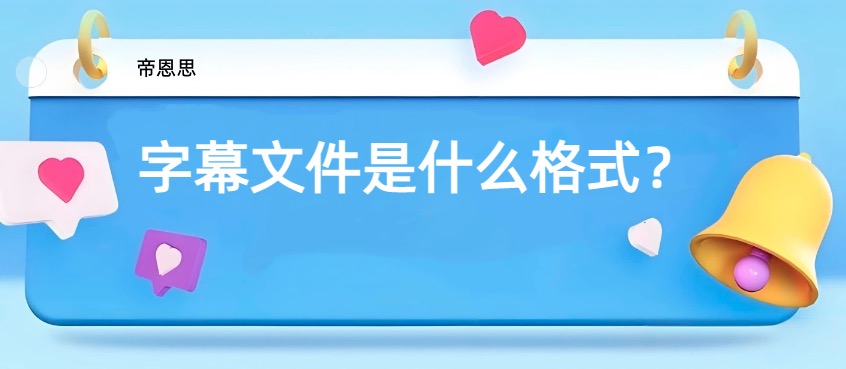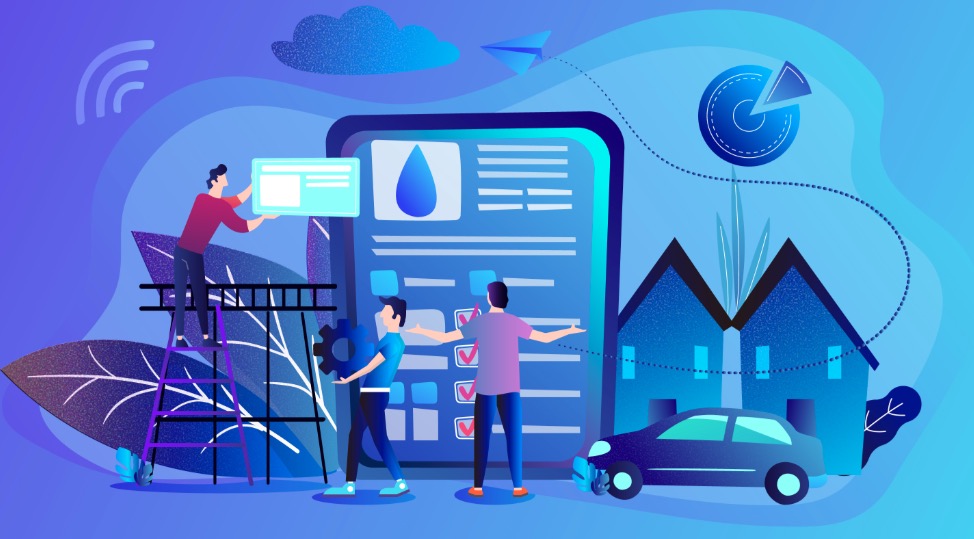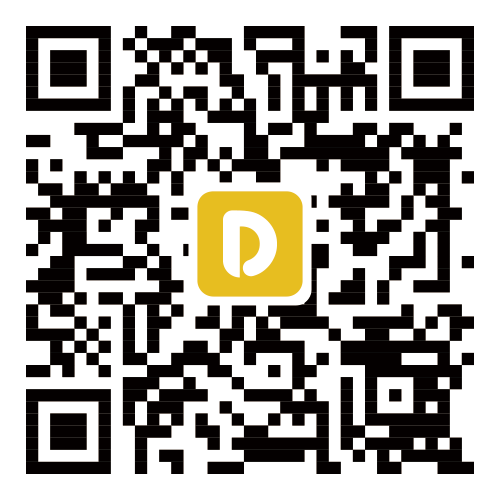网站访问不了怎么解决?
时间:2025-09-24 11:32:50 来源:51DNS.COM
点击链接后一片空白、浏览器提示无法访问此网站、转圈加载半天毫无反应,这些网站访问失败的场景,相信每个人都曾都遇到过。可能是赶工查资料时突然断联,也可能是购物付款时页面卡住,这种突发状况总能让人陷入焦虑。其实,网站访问不了并非都是网站崩了,多数问题源于本地设备、网络设置或连接环节的小故障。今天,我们就来好好聊聊网站不能访问了要怎么解决吧。
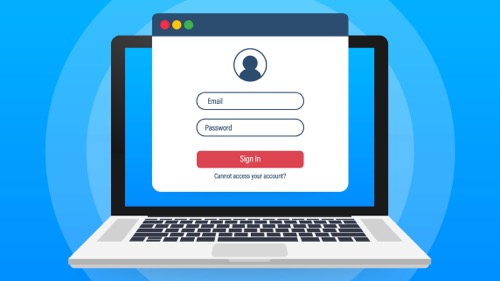
网站访问不了怎么解决?
第一步:确认不是自己的问题
遇到网站打不开,先别急着调试设备,第一步要判断是单个网站故障还是全网无法访问。
1、查单个网站:在站长工具中输入网站域名查询状态。若显示“网站宕机”,说明是网站服务器问题,只需等待站长修复;若显示“正常”,则问题出在自身设备或网络。
2、查全网连接:尝试打开百度、帝恩思等常用网站。若所有网站都打不开,说明是本地网络或设备故障;若仅目标网站打不开,可能是域名解析异常或网站针对你IP的限制。
第二步:检查网络连接与设备
1、看硬件状态:检查路由器指示灯,若指示灯异常,断电重启路由器,等待2分钟后重新连接。
2、换连接方式:手机、电脑若用WiFi连接失败,切换到手机热点或有线连接。若能正常访问,说明是WiFi信号弱或路由器配置问题。
3、查设备权限:电脑端确认未开启“飞行模式”“VPN代理”,手机端检查“数据流量”是否关闭,部分办公设备可能被管理员限制了网络权限,需联系IT排查。
第三步:清除网络缓存垃圾
长期使用浏览器会积累缓存数据,可能导致域名解析错误:
1、清除浏览器缓存:点击右上角“三个点”→“设置”→“隐私和安全”→“清除浏览数据”,勾选“缓存的图片和文件”“Cookie”,选择“全部时间”后删除。其他浏览器操作类似。
2、刷新DNS缓存:Windows用户按下“Win+R”,输入“cmd”打开命令提示符,输入“ipconfig/flushdns”并回车;Mac用户打开“终端”,输入“sudokillall-HUPmDNSResponder”并回车,清除DNS缓存后重新访问网站。
第四步:排查域名解析故障
域名解析是“把网址翻译成IP地址”的过程,解析失败会直接导致网站打不开:
1、手动更换DNS:推荐使用知名公用DNS,如阿里DNS、谷歌DNS。Windows用户在“网络连接”中找到当前网络,修改“IPv4属性”中的DNS服务器地址;手机端在WiFi设置中手动填写DNS。
2、检查域名有效性:若访问的是小众网站,可能存在域名过期、被封禁等问题,可通过“WHOIS查询”工具查看域名状态。
第五步:确认端口与防火墙限制
部分网站依赖特定端口,端口被封锁会导致访问失败:
1、关闭防火墙测试:Windows暂时关闭“WindowsDefender防火墙”,Mac关闭“系统设置→网络→防火墙”,若关闭后能访问,说明防火墙拦截了网站连接,需在防火墙设置中添加“允许访问的程序或端口”。
2、排查安全软件:360、腾讯电脑管家等安全软件可能误判网站为风险站点,进入软件“拦截日志”查看是否有目标网站,解除拦截即可。
第六步:服务器与运营商问题
若以上步骤均无效,大概率是外部因素:
1、服务器故障:网站服务器宕机、维护或遭受攻击,可通过网站官方微博、客服电话查询公告,耐心等待修复。
2、运营商限制:部分地区运营商可能对特定网站进行限制,可尝试用异地网络访问,若能打开,需联系运营商客服反馈问题。
3、IP封禁:频繁错误操作可能导致IP被网站封禁,更换设备或等待24小时后再尝试访问。
上一篇:SIP服务器是什么意思?
下一篇:本地局域网是什么意思?